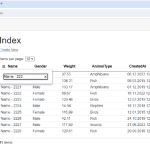[ Полезный рекламный блок ]
Попробуйте свои силы в игре, где ваши навыки программирования на C# станут решающим фактором. Переходите по ссылке 🔰.
В этой статье, рассмотрим как создать круглую кнопку используя Windows Forms и WPF приложения.
Windows Forms
Чтобы создать круглую кнопку в C#, вы можете выполнить следующие шаги:
- Создайте новое приложение Windows Forms в Visual Studio.
- Перетащите элемент управления Button на вашу форму.
- Установите для свойства FlatStyle кнопки значение FlatStyle.Flat.
- Установите свойство BackColor элемента управления Button в желаемый цвет фона для круглой кнопки.
- Обработайте событие Paint элемента управления Button и добавить следующий код, чтобы нарисовать круг на кнопке:
|
1 2 3 4 5 6 |
private void button1_Paint(object sender, PaintEventArgs e) { Graphics graphics = e.Graphics; graphics.SmoothingMode = SmoothingMode.AntiAlias; graphics.DrawEllipse(new Pen(Color.Black, 2), 0, 0, button1.Width - 1, button1.Height - 1); } |
После, запустить приложение и проверьте его работу. Вы можете настроить внешний вид круглой кнопки, изменив свойства элемента управления Button и код в обработчике события Paint.
WPF
Чтобы создать круглую кнопку в WPF с помощью C#, вы можете выполнить следующие шаги:
- Создайте новое WPF-приложение в Visual Studio.
- Добавьте в файл XAML новый элемент управления кнопка.
- Установите свойство BorderThickness кнопки на ноль, чтобы удалить границу по умолчанию.
- Установите свойства Width и Height кнопки равными желаемому диаметру круглой кнопки.
- Установите свойство CornerRadius кнопки в половину свойства Width или Height, чтобы сделать ее круглой. Например, если диаметр кнопки равен 50, установите значение CornerRadius равным 25.
- Установите свойство Background кнопки в желаемый цвет для круглой кнопки.
Обработайте событие Click кнопки и добавьте свой пользовательский код.
Вот пример того, как может выглядеть XAML-код вашей кнопки:
|
1 2 3 4 5 6 7 |
<Button Content="Click me" Width="50" Height="50" BorderThickness="0" Background="Red" CornerRadius="25" Click="Button_Click"/> |
А вот пример того, как может выглядеть обработчик события Click вашей кнопки:
|
1 2 3 4 |
private void Button_Click(object sender, RoutedEventArgs e) { } |
Когда вы запустите свое приложение, вы должны увидеть круглую кнопку, которая реагирует на нажатия. Вы можете настроить внешний вид и поведение кнопки, изменяя свойства и обработчики событий по мере необходимости.
Вы начинающий программист, который хочет изучить все тонкости языка C#?
Пройдите наш тест на 13 вопросов, чтобы узнать, как много вы знаете на самом деле!
C# Braincheck |
Я надеюсь, что вам понравилось читать эту статью, и она оказалась легкой для понимания. Пожалуйста, дайте мне знать, если у вас есть какие-либо комментарии или исправления.
Так же вам может быть интересна предыдущая статья — Использование ChatGPT в C#.
Вы хотите научится писать код на языке программирования C#?
Создавать различные информационные системы, состоящие из сайтов, мобильных клиентов, десктопных приложений, телеграмм-ботов и т.д.
Переходите к нам на страницу Dijix и ознакомьтесь с условиями обучения, мы специализируемся только на индивидуальных занятиях, как для начинающих, так и для более продвинутых программистов. Вы можете взять как одно занятие для проработки интересующего Вас вопроса, так и несколько, для более плотной работы. Благодаря личному кабинету, каждый студент повысит качество своего обучения, в вашем распоряжении:
- Доступ к пройденному материалу
- Тематические статьи
- Библиотека книг
- Онлайн тестирование
- Общение в закрытых группах
Живи в своем мире, программируй в нашем.



![Как сделать переход на другую форму [C#] Как сделать переход на другую форму [C#]](https://dijix.com.ua/blog/wp-content/uploads/2023/03/1-150x150.png)
![Как сделать бегущую строку [C#] Как сделать бегущую строку [C#]](https://dijix.com.ua/blog/wp-content/uploads/2023/02/csharp-string-format-post-image-min-150x150.jpg)


![Как построить график [C#] Как построить график [C#]](https://dijix.com.ua/blog/wp-content/uploads/2023/03/kisspng-bar-chart-computer-icons-statistics-bar-chart-5afd1b936910b2.6252863615265371074304-min-150x150.jpg)

![Как сделать форму авторизации [C#] Как сделать форму авторизации [C#]](https://dijix.com.ua/blog/wp-content/uploads/2023/03/f219dc898793a646efd530908cc3ec2e-min-150x150.jpg)